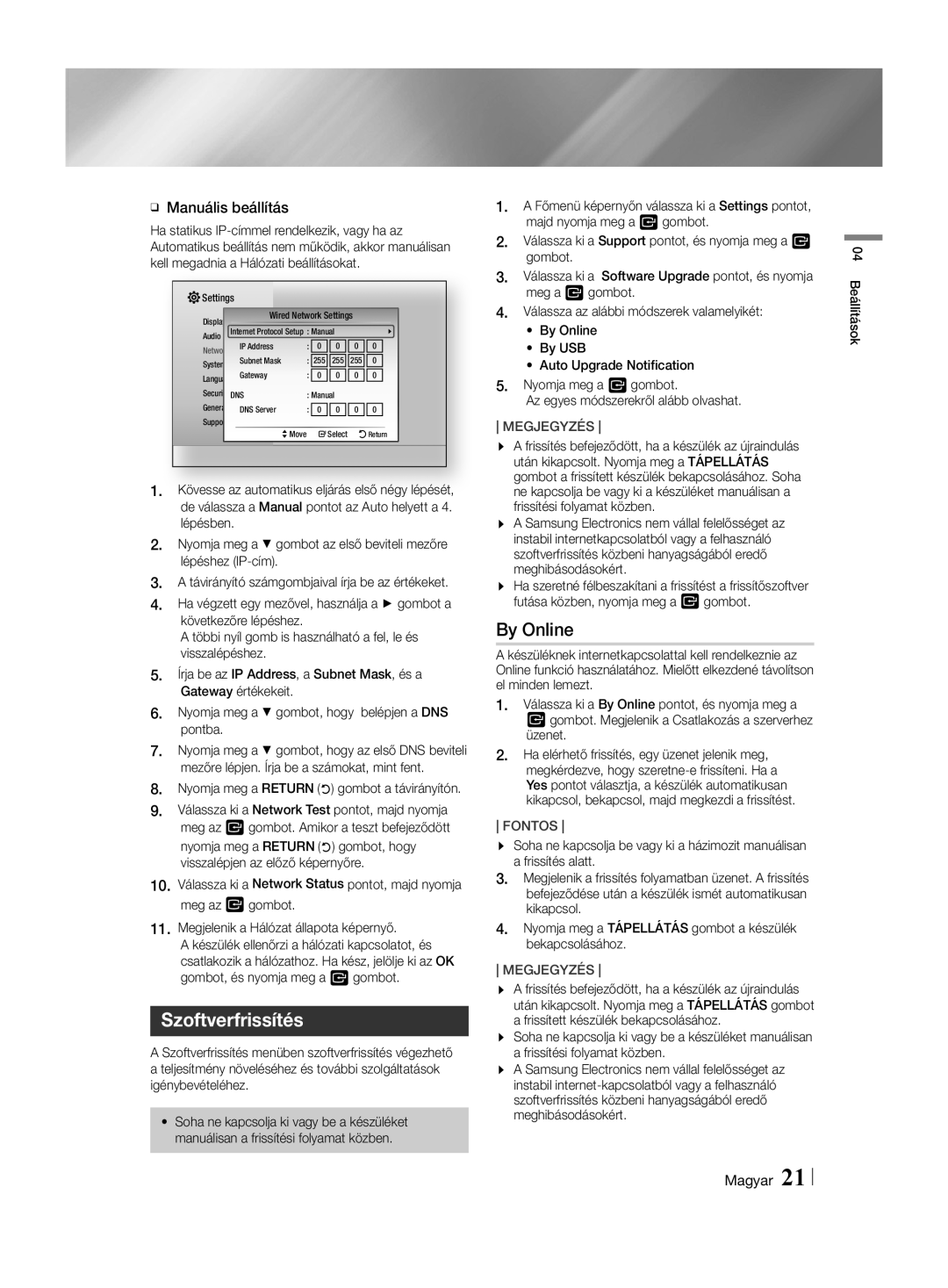ĞĞManuális beállítás
Ha statikus
![]()
![]() Settings
Settings
Display |
| Wired Network Settings |
|
|
| ||||
Internet Protocol Setup | : Manual |
| \ | ||||||
Audio |
| ||||||||
|
|
|
|
|
|
|
|
| |
Network |
| IP Address | : | 0 | 0 | 0 | 0 |
|
|
|
|
|
|
|
|
|
|
| |
System |
| Subnet Mask | : | 255 | 255 | 255 | 0 |
|
|
|
|
|
|
|
|
|
|
| |
Language | Gateway | : | 0 | 0 | 0 | 0 |
|
| |
Security DNS | : Manual |
|
|
|
| ||||
General |
| DNS Server | : | 0 | 0 | 0 | 0 |
|
|
Support |
|
|
|
|
|
|
|
|
|
>Move "Select 'Return
1.Kövesse az automatikus eljárás első négy lépését, de válassza a Manual pontot az Auto helyett a 4. lépésben.
2.Nyomja meg a ▼ gombot az első beviteli mezőre lépéshez
3.A távirányító számgombjaival írja be az értékeket.
4.Ha végzett egy mezővel, használja a ► gombot a következőre lépéshez.
A többi nyíl gomb is használható a fel, le és visszalépéshez.
5.Írja be az IP Address, a Subnet Mask, és a
Gateway értékekeit.
6.Nyomja meg a ▼ gombot, hogy belépjen a DNS pontba.
7.Nyomja meg a ▼ gombot, hogy az első DNS beviteli mezőre lépjen. Írja be a számokat, mint fent.
8.Nyomja meg a RETURN (') gombot a távirányítón.
9.Válassza ki a Network Test pontot, majd nyomja
meg az v gombot. Amikor a teszt befejeződött nyomja meg a RETURN (') gombot, hogy visszalépjen az előző képernyőre.
10.Válassza ki a Network Status pontot, majd nyomja meg az v gombot.
11.Megjelenik a Hálózat állapota képernyő.
A készülék ellenőrzi a hálózati kapcsolatot, és csatlakozik a hálózathoz. Ha kész, jelölje ki az OK gombot, és nyomja meg a v gombot.
Szoftverfrissítés
A Szoftverfrissítés menüben szoftverfrissítés végezhető a teljesítmény növeléséhez és további szolgáltatások igénybevételéhez.
•Soha ne kapcsolja ki vagy be a készüléket manuálisan a frissítési folyamat közben.
1.A Főmenü képernyőn válassza ki a Settings pontot,
majd nyomja meg a v gombot.
2. Válassza ki a Support pontot, és nyomja meg a v gombot.
3. Válassza ki a Software Upgrade pontot, és nyomja
4.
5.
MEGJEGYZÉS
\\ A frissítés befejeződött, ha a készülék az újraindulás után kikapcsolt. Nyomja meg a TÁPELLÁTÁS gombot a frissített készülék bekapcsolásához. Soha ne kapcsolja be vagy ki a készüléket manuálisan a frissítési folyamat közben.
\\ A Samsung Electronics nem vállal felelősséget az instabil internetkapcsolatból vagy a felhasználó szoftverfrissítés közbeni hanyagságából eredő meghibásodásokért.
\\ Ha szeretné félbeszakítani a frissítést a frissítőszoftver futása közben, nyomja meg a v gombot.
By Online
A készüléknek internetkapcsolattal kell rendelkeznie az Online funkció használatához. Mielőtt elkezdené távolítson el minden lemezt.
1. Válassza ki a By Online pontot, és nyomja meg a v gombot. Megjelenik a Csatlakozás a szerverhez üzenet.
2. Ha elérhető frissítés, egy üzenet jelenik meg, megkérdezve, hogy
FONTOS
\\ Soha ne kapcsolja be vagy ki a házimozit manuálisan a frissítés alatt.
3.Megjelenik a frissítés folyamatban üzenet. A frissítés befejeződése után a készülék ismét automatikusan kikapcsol.
4.Nyomja meg a TÁPELLÁTÁS gombot a készülék bekapcsolásához.
MEGJEGYZÉS
\\ A frissítés befejeződött, ha a készülék az újraindulás után kikapcsolt. Nyomja meg a TÁPELLÁTÁS gombot a frissített készülék bekapcsolásához.
\\ Soha ne kapcsolja ki vagy be a készüléket manuálisan a frissítési folyamat közben.
\\ A Samsung Electronics nem vállal felelősséget az instabil
04 Beállítások
Magyar 21